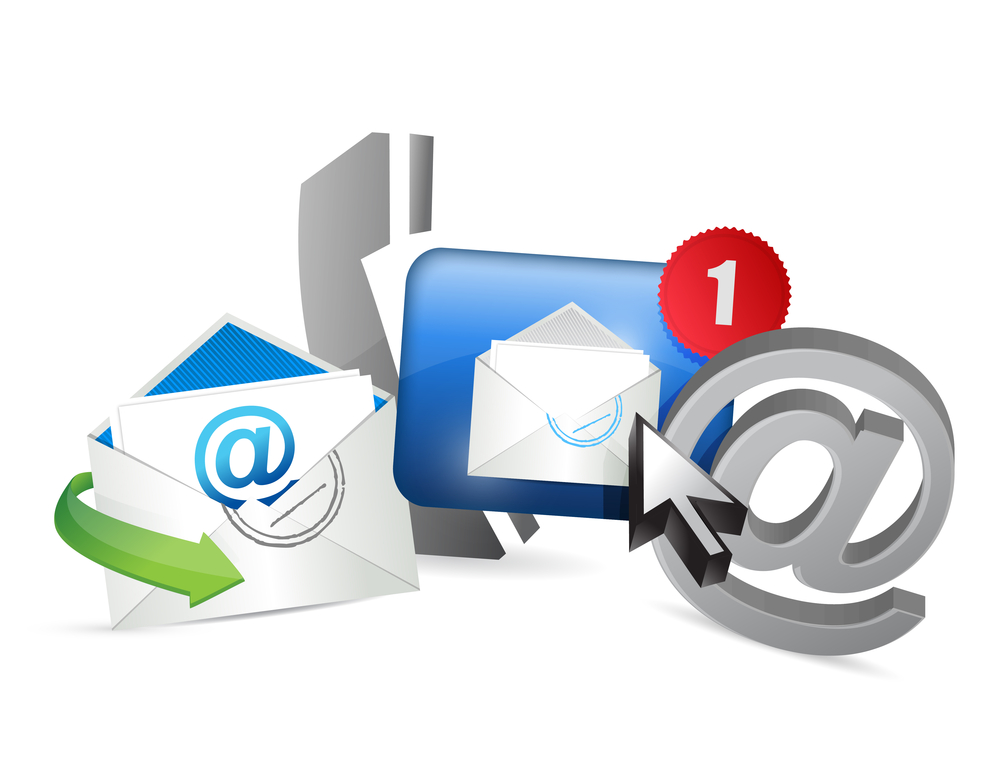♦ El ERP de la Gestión de Almacén de Ancasa, dispone de una APP para la toma de datos de forma manual o mediante la lectura de los códigos de barra correspondientes en los procesos de entradas y salidas de almacén..
♦ APP
♦ Al acceder a la aplicación veremos un menú con las siguientes opciones:
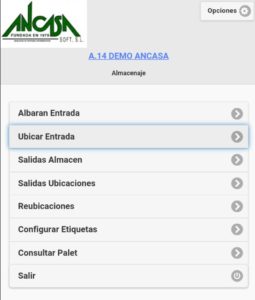
⇒ Albarán de entrada:
Tiene como finalidad registrar las nuevas entradas en el almacén, los datos que se solicitan se podrán configurar para cubrir las diferentes necesidades, la mercancía puede venir etiquetada de origen por lo que tendríamos que configurar previamente la composición de los códigos de barra adheridos a cada bulto o bien introducir manualmente los datos.
⇒ Ubicar entrada/reubicaciones:
Mercancía que ya ha entrado en el almacén deseamos asignarle una ubicación, habitualmente procederemos a la lectura del código de barras de la etiqueta de la referencia del bulto y la ubicación, que se introducirá manualmente o se leerá si las ubicaciones están identificadas también con un código de barras.
⇒ Salidas de almacén:
Opción que nos permitirá registrar los bultos a retirar del almacén para generar los albaranes de salida.
⇒ Configurar etiquetas:
Desde esta opción configuraremos para los diferentes procesos qué datos se habrán de solicitar para registrar movimientos.
⇒ Consultar pallet:
Este proceso permite la lectura del código de barras de un bulto, si ha sido previamente registrada, nos devolverá toda la información relativa al mismo: fecha de entrada,cliente…
⇒ Opciones:
En la parte superior derecha encontramos el botón «opciones», pulsando aparece un menú con dos opciones:
• Configurar conexión al servidor: Aquí se deben cumplimentar los parámetros de conexión.
⇒ Transmitir la información:
Para volcar la información en la central una vez registrados los movimientos, en la entrada de cada proceso veremos la siguiente pantalla que nos informa de los movimientos pendientes de procesar, el botón marcado en rojo conecta con el servidor y transmite la información, el resto de botones nos da información detallada de los movimientos, borran o añaden más registros.
⇒ Captura de la información registrada:
En este módulo aparecerá una alerta si hay movimientos pendientes de procesar, si respondemos afirmativamente en caso de de entradas, los albaranes aparecerán ya generados en la pestaña de «entradas», pulsando en editar albarán podremos acceder al albarán generado y cumplimentar la información que esté pendiente, en el caso de las «Salidas» aparecerán los movimientos, pero la salida puede ser que no sea inmediata, en este caso será necesario seleccionarlos y pulsar el botón «generar salidas» para generar el albarán.
⇒ Configurar etiquetas:
En este proceso se definen la composición de campos de cada operación, por cada operación de entrada o salida, pueden definirse diferentes entradas, ejemplo: podemos tener mercancía en la que sea necesario introducir el número de lote y el peso, mientras que en otros no, o bien que la mercancía venga etiquetada y que en cada etiqueta vengan unos datos u otros.
|